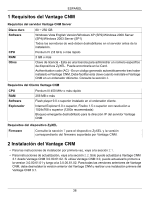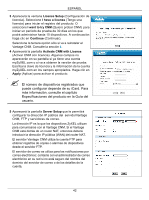ZyXEL Vantage CNM Quick Start Guide - Page 40
Procedimiento de instalación del Vantage CNM
 |
View all ZyXEL Vantage CNM manuals
Add to My Manuals
Save this manual to your list of manuals |
Page 40 highlights
ESPAÑOL 2.1 Procedimiento de instalación del Vantage CNM Utilice el asistente para la instalación del Vantage CNM para instalar el software del servidor del Vantage CNM. 1 Descargue el software Vantage CNM (un archivo zip) de uno de los siguientes sitios FTP y guárdelo en el ordenador servidor Vantage CNM. • ftp://ftp.zyxel.dk/Vantage_CNM/software/ • ftp://ftp.zyxel.com/Vantage_CNM/software/ 2 Haga doble clic en el archivo ejecutable Vantage CNM para comenzar el proceso de extracción de archivos. El logotipo Vantage CNM aparecerá momentáneamente durante la extracción. " Siga las instrucciones en cada pantalla del asistente, haga clic en Next (Siguiente) para pasar a la pantalla siguiente en el asistente, haga clic en Back (Atrás) para regresar a la pantalla anterior o en Cancel (Cancelar) para abortar la instalación y salir del asistente. Cuando aparezca la pantalla Select Language (Seleccionar idioma), haga clic en el idioma de la GUI que desee utilizar. " Tras seleccionar un idioma y completar el asistente, no podrá cambiar el idioma de nuevo. Si desea cambiar el idioma, necesitará desinstalar Vantage CNM y luego reinstalarlo. En el último paso, haga clic en Finish (Finalizar) para completar la configuración y cerrar el asistente. 3 Tras la instalación, una pantalla le recordará que deshabilite cualquier servidor web que pueda estar en ejecución en el Vantage CNM ordenador servidor antes de reiniciar el sistema. Haga clic en OK (Aceptar) para ir a la pantalla de reinicio. 39